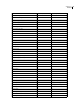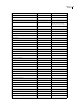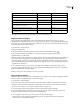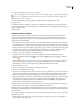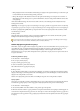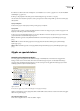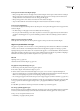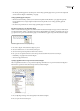Operation Manual
INDESIGN CS3
Handboek
137
* Kan alleen worden ingevoerd in het vak Zoeken naar en niet in het vak Wijzigen in.
Objecten zoeken en wijzigen
Met de opdracht Zoeken/Wijzigen kunt u zoeken naar de kenmerken en effecten die zijn toegepast op objecten,
afbeeldingskaders en tekstkaders en kunt u deze vervangen. Stel bijvoorbeeld dat u voor alle slagschaduwen dezelfde kleur,
transparantie en verschuivingsafstand wilt instellen. U kunt dan met de opdracht Zoeken/Wijzigen in het hele document
naar slagschaduwen zoeken en deze vervangen.
1 Kies Bewerken > Zoeken/Wijzigen.
2 Klik op het tabblad Object.
3 Klik in het vak Objectopmaak zoeken of klik op het pictogram Te zoeken kenmerken opgeven .
4 Selecteer links in het dialoogvenster Opties voor zoeken objectopmaak een bepaalde opmaak, geef de
opmaakkenmerken op en klik op OK.
Controleer of de juiste status is geactiveerd voor de categorieën die u wilt doorzoeken. U kunt drie statussen gebruiken voor
iedere effectencategorie: ingeschakeld, uitgeschakeld of genegeerd. Als u Slagschaduw bijvoorbeeld inschakelt, wordt
slagschaduwopmaak opgenomen in de zoekopdracht. Wanneer u Slagschaduw uitschakelt, wordt gezocht naar objecten
waarvoor slagschaduwopmaak uitgeschakeld is. Wanneer u slagschaduwen negeert, worden slagschaduwen helemaal niet
opgenomen in de zoekopdracht.
5 Als u opmaak wilt toepassen op het gevonden object, klikt u in het vak Objectopmaak wijzigen of klikt u op het
pictogram Te wijzigen kenmerken opgeven in het gedeelte Opmaakinstellingen wijzigen. Selecteer een opmaaktype,
geef de opmaakkenmerken op en klik op OK.
6 Klik op de knoppen Zoeken en Wijzigen om de tekst op te maken.
Glyphs zoeken en wijzigen
Het gedeelte Glyph van het dialoogvenster Zoeken/Wijzigen is vooral nuttig voor het vervangen van glyphs met dezelfde
Unicode-waarde door vergelijkbare glyphs, zoals alternatieve glyphs.
1 Kies Bewerken > Zoeken/Wijzigen.
2 Geef onder aan het dialoogvenster een bereik op in het menu Zoeken in en klik op pictogrammen om te bepalen of
elementen zoals bijvoorbeeld vergrendelde lagen, stramienpagina's en voetnoten in de zoekopdracht moeten worden
opgenomen. (Zie “Zoekopties voor het zoeken en wijzigen van tekst” op pagina 129.)
3 Selecteer bij Glyph zoeken de lettertypefamilie en de lettertypestijl waarin de glyph zich bevindt.
In het menu Lettertypefamilie worden alleen de lettertypen weergegeven die op tekst in het huidige document zijn
toegepast. Er worden geen lettertypen weergegeven in ongebruikte stijlen.
4 Voer de glyph die u wilt zoeken op een van de volgende manieren in het vak Glyph in:
• Klik op de knop naast het vak Glyph en dubbelklik vervolgens op een glyph in het deelvenster. Dit deelvenster
functioneert net zo als het deelvenster Glyphs.
* Willekeurig Control-teken [[:control:]]
* Willekeurig grafisch teken [[:grafiek:]]
* Willekeurig afdrukbaar teken [[:afdrukken:]]
* Willekeurige leestekens [[:punct:]]
* Willekeurig teken met een code die hoger is dan 255 (geldt
alleen voor klassen voor brede tekens)
[[:unicode:]]
* Will
ekeurig hexadecimaal cijferteken 0-9, a-f, en A-F [[:xdigit:]]
* Willekeurig teken uit een bepaalde glyph-set, zoals a, à, á, â, ã,
ä, å, A, À, Á, Â, Ã, Ä en Å
[[=a=]]
Teken: Metateken op het tabblad Tekst: Metateken op het tabblad GREP: